返回目录:excel表格制作
点击上方蓝字关注 Excel函数与公式
置顶公众号或设为星标,否则可能收不到文章
进入公众号发送函数名称或关键词,即可免费获取对应教程
个人微信号 | (ID:LiRuiExcel520)
微信服务号 | 跟李锐学Excel(ID:LiRuiExcel)
微信公众号 | Excel函数与公式(ID:ExcelLiRui)
进入公众号发送函数名称或关键词,即可免费获取对应教程
vlookup丨countif丨lookup丨sumif丨sumproduct
(诸如此类的更多关键词已整理完毕,进公众号发送即可)
史上最牛查找函数组合
Index+Match,一看就会!
虽然Vlookup是最常用的查找引用函数,但在工作中很多场景下Vlookup还是很难处理的,今天要介绍的查找组合威力比Vlookup还要大几倍,它就是大名鼎鼎的Index+Match!
要想玩转这个Excel最牛查找利器,你需要明白Index和Match的基础功能,我怕光写文字你会睡着,所以专门整理了今天这期从易到难循序渐进的动画教程。
你可以先从最简单的用法顺序看起,一个用法配合一个动画演示,看完就学会啦!当然有卡住的地方可以先收藏教程,日后好找。
本文共3100字16图,预计阅读时间8分钟,如果你怕记不住,可以朋友圈给自己备份一份。
除了本文内容,还想全面、系统、快速提升Excel技能,少走弯路的同学,请从下方二维码或文末“阅读原文”进知识店铺。
不同内容、不同方向的Excel精品课程
长按识别二维码↓进知识店铺获取
(长按识别二维码)
一、查找商品所在的行位置
先介绍Match函数的基础用法之一,Match函数用于查找数据在区域中的位置,返回代表位置的数字。看图更易理解。
下图是我的操作动态演示(点击gif可见动图)
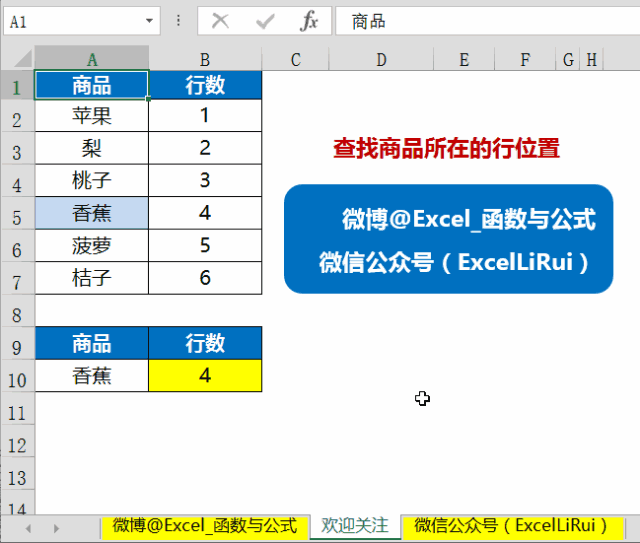
=MATCH(A10,A2:A7,0)
二、查找业务员所在的列位置
再来看个Match查找数据位置的案例,刚才的是在一列里查找,这次换成在一行里查找。
下图是我的操作动态演示(点击gif可见动图)
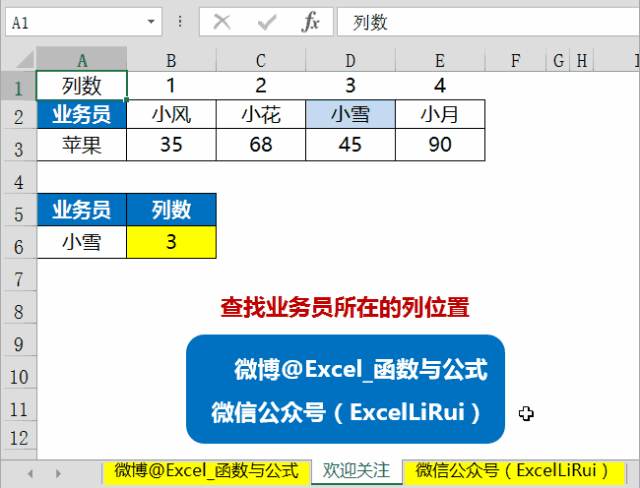
=MATCH(A6,B2:E2,0)
三、引用单列区域中某行数据
下面介绍一下Index函数的功能,Index函数用于在指定区域根据指定的行号或列号引用数据。看图理解吧。
下图是我的操作动态演示(点击gif可见动图)
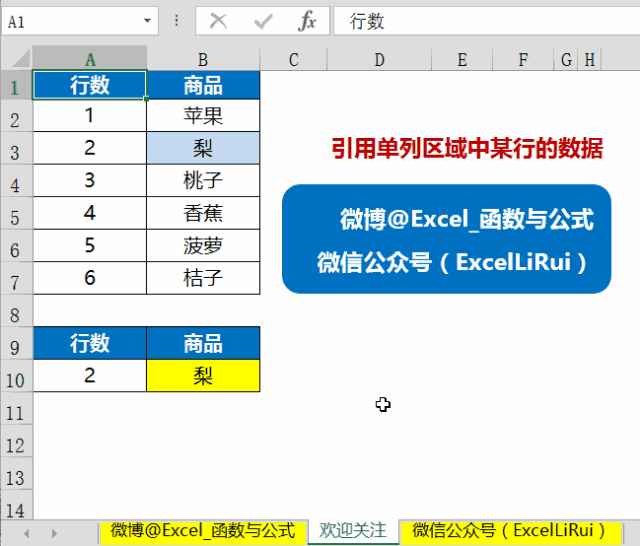
=INDEX(B2:B7,A10)
四、引用单行区域中某列数据
再来看Index从行数据中引用的用法。
下图是我的操作动态演示(点击gif可见动图)
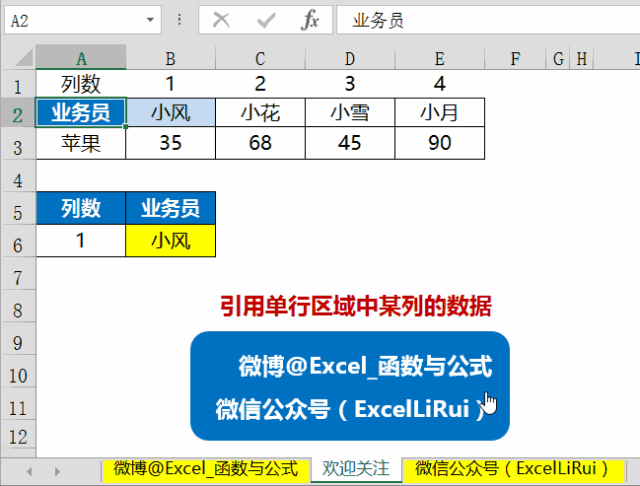
=INDEX(B2:E2,A6)
五、引用多行多列区域中单个数据
前面4个案例分别介绍了Index和Match函数的基础用法,下面这个案例就是她俩组合的经典应用。
下图是我的操作动态演示(点击gif可见动图)
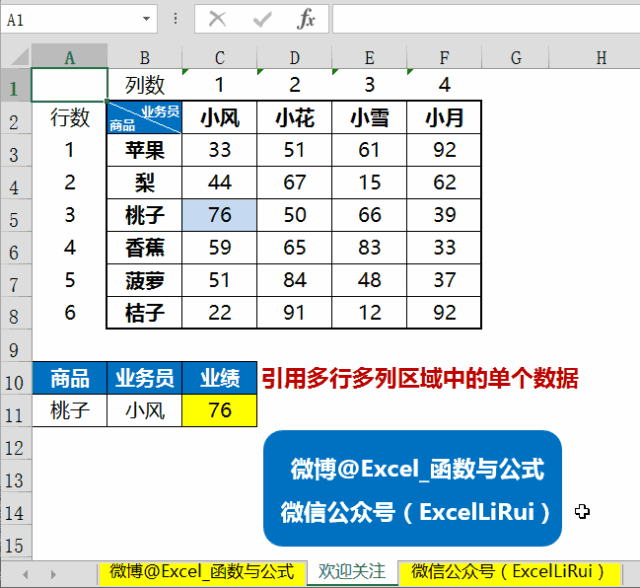
=INDEX(C3:F8,MATCH(A11,B3:B8,0),MATCH(B11,C2:F2,0))
一句话告诉你这个经典应用的关键:用match提取行号和列号后传递给index引用数据。
六、引用多行多列区域中整列数据
如果在工作中遇到需要返回整列数据的时候,就不用再一个一个单元格写公式了。很多人不知道,Excel里有一种公式叫区域数组公式,可以一步返回区域数据,看图。
下图是我的操作动态演示(点击gif可见动图)
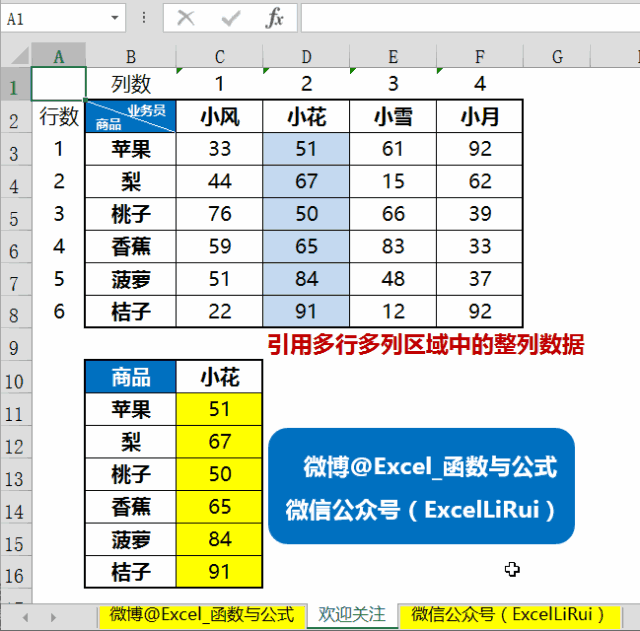
选中C11:C16单元格区域后输入=INDEX(C3:F8,0,MATCH(C10,C2:F2,0))
然后按<Ctrl+Shift+Enter>组合键。
七、引用多行多列区域中整行数据
刚才的案例是返回整列数据,再看个返回整行数据的案例。
下图是我的操作动态演示(点击gif可见动图)
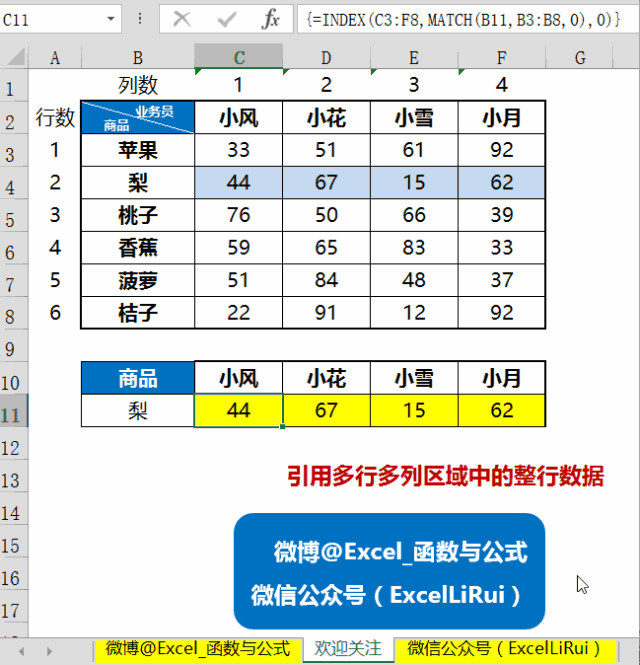
选中C11:F11单元格区域后输入=INDEX(C3:F8,MATCH(B11,B3:B8,0),0)
然后按<Ctrl+Shift+Enter>组合键。
八、多条件引用多行多列区域中单个数据
前面的内容包括了列内查找,行内查找,行列十字交叉查找,整列查找、整行查找,已经能够搞定80%以上的查找需求啦!
但我还要再来公布两个实战中很给力的用法,其他地方很难找到的,仔细看好了,推荐收藏哦~
下面这种多条件区域查找技术,你也要掌握哦!
下图是我的操作动态演示(点击gif可见动图)
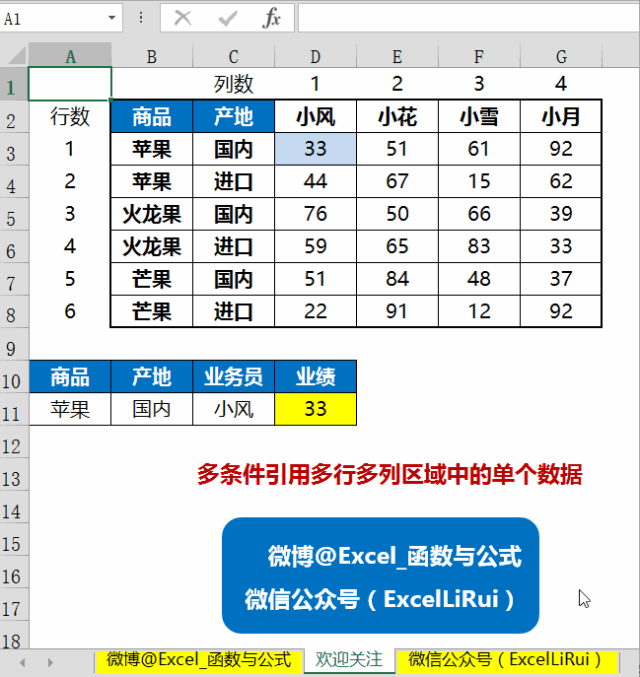
D11单元格输入以下数组公式,按<Ctrl+Shift+Enter>组合键。
=INDEX(D3:G8,MATCH(A11&B11,B3:B8&C3:C8,0),MATCH(C11,D2:G2,0))
没一定基础的同学可能理解不了这个公式,没关系,先收藏起来。
九、引用多表区域中的单个数据
多表区域中的查找引用方法,也值得拥有,关键时候超给力的,看图吧~
下图是我的操作动态演示(点击gif可见动图)
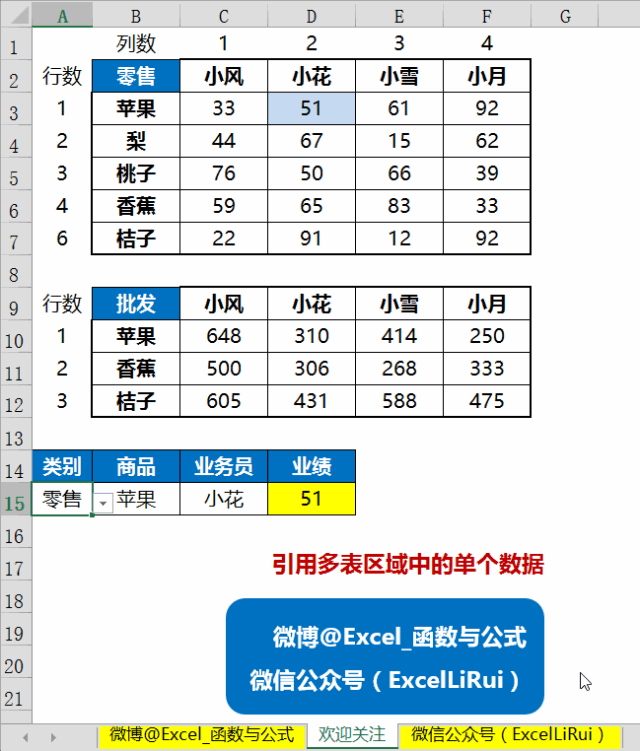
=IFERROR(INDEX((C3:F7,C10:F12),MATCH(B15,IF(A15="零售",B3:B7,B10:B12),0),MATCH(C15,C2:F2,0),IF(A15="零售",1,2)),"无数据")
这篇教程写了这么久,终于整理全了,希望帮你节省点时间:)
后面几种用法有难度,你其实只要掌握前5种用法就可以处理工作中80%以上的问题了,后面几种用法是专门为了满足中级和高级用户的需求的,初学者可以先收藏。
想系统提升的同学请参加Excel特训营,或联系助手定向咨询。
希望这篇文章能帮到你!
这么多内容担心记不全的话,可以朋友圈给自己备份一份。
如果你喜欢观看超清视频同步操作讲解的课程,下方扫码进入知识店铺查看所有课程。
长按识别二维码↓进知识店铺获取
(长按识别二维码)
Excel函数公式方面的各种技术,我已经花18个月的时间整理到Excel特训营中超清视频讲解,并提供配套的课件方便同学们操作和练习。
函数初级班是二期特训营,函数进阶班是八期特训营,函数中级班是九期特训营,从入门到高级技术都有超清视频精讲,请从下一小节的二维码进知识店铺查看详细介绍。
今天就先到这里吧,希望这篇文章能帮到你!更多干货文章加下方小助手查看。
如果你喜欢这篇文章
欢迎点个好看,分享转发到朋友圈
干货教程 · 信息分享
欢迎扫码↓添加小助手进朋友圈查看
>>推荐阅读 <<
(点击蓝字可直接跳转)
VLOOKUP函数套路大全
原来VLOOKUP还有个双胞胎,她就是...
Excel万能函数SUMPRODUCT
IF函数强大却不为人知的实战应用技术
SUM函数到底有多强大,你真的不知道!
史上最全条件求和函数SUMIF教程
最具价值日期函数DATEDIF套路大全
Excel高手必备函数INDIRECT的神应用
飞檐走壁的函数里数她轻功最好!她就是...
COUNTIF,堪比统计函数中的VLOOKUP,你会用吗?
频率统计之王FREQUENCY,会用这个Excel函数的,都是高手!
进知识店铺>>更多精品课程
更多的Excel实战技术,我已经整理到Excel特训营中以超清视频演示并同步讲解,不但有具体场景,还讲解思路和方法,更有配套的课件下载和社群互动。
想系统学习的同学长按下图识别二维码。
长按下图 识别二维码,进入知识店铺
按上图↑识别二维码,查看详情
请把这个公众号推荐给你的朋友:)
长按下图 识别二维码
关注微信公众号(ExcelLiRui),每天有干货
关注后置顶公众号或设为星标
再也不用担心收不到干货文章了
▼
关注后每天都可以收到Excel干货教程
请把这个公众号推荐给你的朋友
↓↓↓点击“阅读原文”进知识店铺
全面系统提升Excel实战技能